Dele en lerretsapp med gjestebrukere
Lerretsapper kan deles med gjestebrukere av en Microsoft Entra-leier. Du kan invitere eksterne forretningspartnere, oppdragstakere og tredjeparter til å kjøre bedriftens lerretsapper.
Se denne videoen for å lære hvordan du deler en app med gjester:
Forutsetning
I Microsoft Entra ID aktiverer du eksternt B2B-samarbeid for leieren. Mer informasjon: Aktivere eksternt B2B-samarbeid og administrere hvem som kan invitere gjester
Notat
Eksternt B2B-samarbeid er aktivert som standard. Du må imidlertid kontrollere at innstillingene ikke ble endret av en leieradministrator. Hvis du vil ha mer informasjon om Microsoft Entra B2B, kan du se Hva er gjestebrukertilgang i Microsoft Entra B2B?.
Tilgang til en konto som kan legge til gjestebrukere i en Microsoft Entra-leier. Administratorer og brukere med gjesteinviteringsrollen kan legge til gjester i en leier.
For å få tilgang til en app som er koblet til Dataverse, må gjestebrukeren ha en lisens med Power Apps-bruksrettigheter som samsvarer med funksjonen til appen. Unntaket fra denne forutsetningen er når en app driftes i et Microsoft Dataverse for Teams-miljø.
Notat
Sørg for at du utfører disse trinnene i ressursleieren, og ikke i hjemmeleieren.
- En ressursleier er stedet der appen forventes å finnes, og der brukeren forventes å opprette appen ved å bruke Power Apps som en gjest.
- En hjemmeleier er der brukerens konto ligger, og som den autentiseres mot.
Trinn for å gi gjestetilgang
I Microsoft Entra ID velger du Ny gjestebruker. Mer informasjon: Hurtigstart: Legge til en ny gjestebruker i Microsoft Entra ID
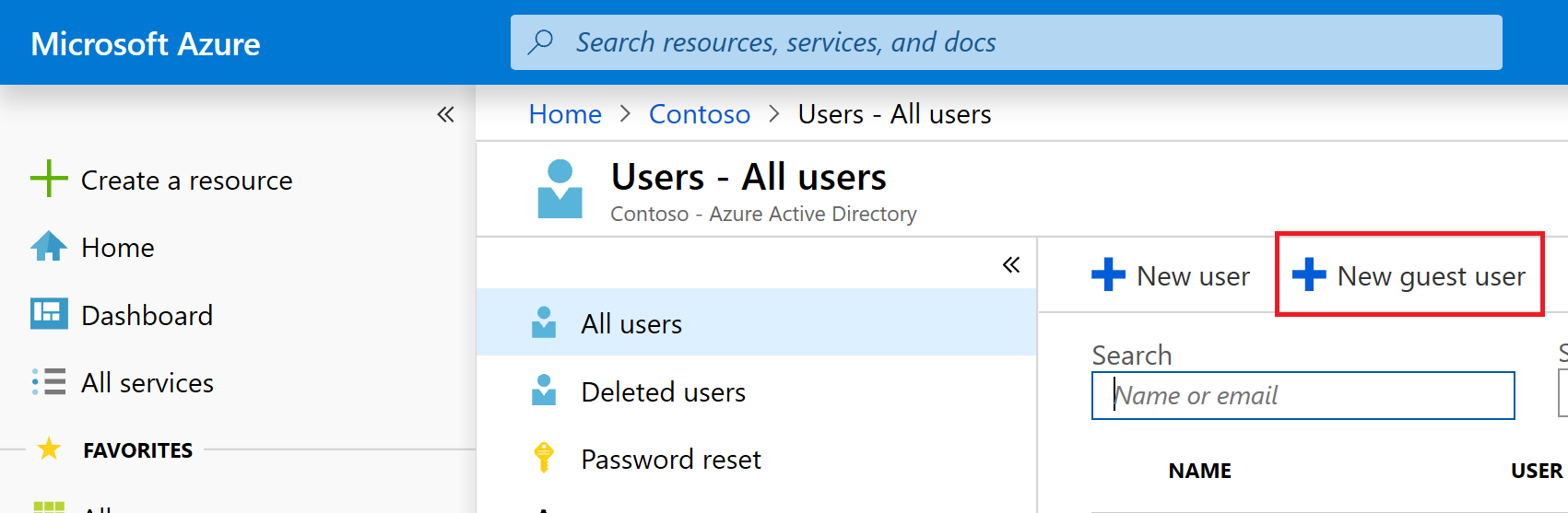
Hvis gjestebrukeren ikke allerede har en lisens i hjemmeleieren sin, tilordner du en lisens til gjestebrukeren.
Hvis du vil tilordne gjestebrukere fra admin.microsoft.com, går du til Tilordne lisenser til én bruker.
Hvis du vil tilordne gjestebrukere fra portal.azure.com, går du til Tilordne eller fjerne lisenser.
Viktig!
Det kan hende du må deaktivere forhåndsvisningen av administrasjonssenteret for Microsoft 365 for å tilordne en lisens til en gjest.
Del lerretsappen ved å utføre disse trinnene:
Logg på Power Apps.
Velg Apper i den venstre ruten.
Velg en lerretsapp.
Velg Del på kommandolinjen.
Skriv inn en e-postadresse for en gjestebruker fra en Microsoft Entra-leier. Mer informasjon: Hva er gjestebrukertilgang i Microsoft Entra B2B?
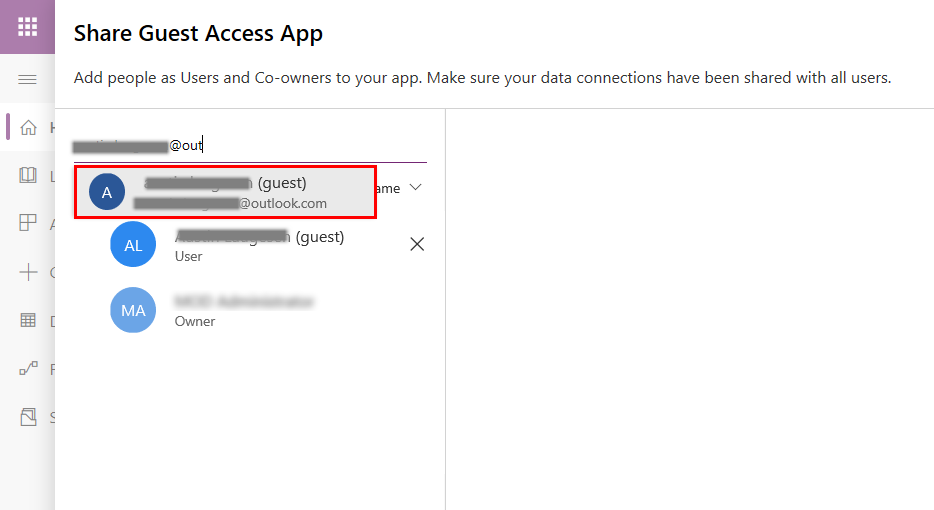
Når du har delt en app for gjestetilgang, kan gjester oppdage og få tilgang til apper som er delt med dem, fra e-postmeldingen som sendes til dem som en del av delingen. Du kan også dele URL-adressen for appen direkte med gjesten i stedet. Du finner URL-adressen ved å gå til Power Apps, velge Apper i venstre rute, velge appen og deretter velge Detaljer-fanen. URL-adressen til appen vises under Nettkobling.
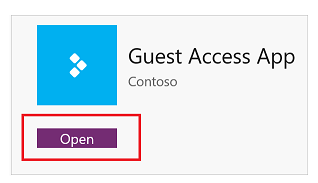
Vurderinger og begrensninger for gjestetilgang
- Brukere som har tilgang til nettopplevelser i forskjellige Microsoft Entra-leiere, må ha tilgang til Power Apps i en frittstående nettleserøkt (annen nettleser eller InPrivate-leserøkt). Den frittstående nettleserøkten sikrer at Power Apps velger riktig Azure B2B-brukeridentitet for appen som åpnes.
- Power Apps-gjestetilgang bruker Azure B2B.
- Power Apps Mobile støtter ikke godkjenning ved hjelp av Microsoft Entra-direktefedering. Mer informasjon: Logge på med Power Apps Mobile
- Power Apps per app-planer er begrenset til apper i et bestemt miljø, slik at de ikke kan gjenkjennes på tvers av leiere.
- Power Apps inkludert med Office og Power Apps per bruker-planer har følgende gjennetegn:
I den offentlige Azure-skyen gjenkjennes de på tvers av leiere i gjestescenarioer fordi de ikke er bundet til et bestemt miljø.
I Azure nasjonale skyer gjenkjennes disse på tvers av leiere i gjestescenarioer. Hvis du vil ha mer informasjon, kan du se Nasjonale skyer, Azure-områder
Lisenser gjenkjennes ikke på tvers av leiere i ulike Azure-skyer.
Ikke alle koblinger oppretter tilkoblinger i ressursleieren som standard.
En bruker som logger seg på en app med Azure B2B, ser ikke identitetsinformasjonen sin i Min konto.
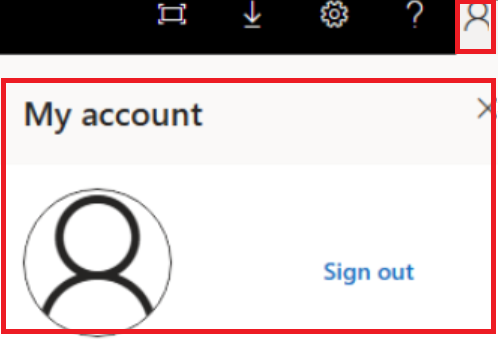
Vanlige spørsmål
Hva er forskjellen mellom gjestetilgang i en lerretsapp og Power Pages?
Med lerretsapper kan du bygge en app som er skreddersydd til digitalisering av forretningsprosesser, uten å skrive kode på et vanlig programmeringsspråk, for eksempel C#. Gjestetilgang for lerretsapper gjør at team med enkeltpersoner fra ulike organisasjoner kan delta i en felles forretningsprosess og få tilgang til de samme appressursene som kan være integrert med en mange ulike Microsoft-kilder og partnerkilder. Mer informasjon: Oversikt over lerretsappkoblinger for Power Apps
Power Pages gjør at du kan bygge lavkodebaserte, responsive nettsteder som tillater at eksterne brukere kan samhandle med dataene som er lagret i Dataverse. Med Power Pages kan organisasjoner opprette nettsteder og dele dem med brukere utenfor organisasjonen, enten anonymt eller via påloggingsleverandøren de velger, for eksempel LinkedIn, Microsoft eller en annen kommersiell påloggingsleverandør.
Tabellen nedenfor oppsummerer noen grunnleggende funksjonsforskjeller mellom Power Pages og lerretsapper.
| Gjestetilgang i | Grensesnitt | Autentisering | Tilgjengelige datakilder |
|---|---|---|---|
| Power Pages | Bare nettleseropplevelse | Tillater anonym og godkjent tilgang | Dataverse |
| Lerretsapper | Nettleser og mobilapper | Krever godkjenning via Microsoft Entra ID | Alle ca. 150 innebygde koblinger og eventuelle egendefinerte koblinger |
Kan gjester få tilgang til tilpassede skjemaer i SharePoint?
Se Hvilken lisens må tilordnes til gjesten min, slik at de kan kjøre en app som er delt med dem?
Hvorfor blir en person som åpner et tilpasset skjema i SharePoint, bedt om å bruke en prøveversjon?
Hvis det egendefinerte skjemaet bruker en Premium-kobling, må en gjest ha en Power Apps-lisens for å få tilgang til det egendefinerte skjemaet. Hvis det egendefinerte skjemaet bare bruker standardkoblinger, må leieren tillate at interne Microsoft Power Platform-samtykkeplaner tilordnes til brukere. Hvis du vil ha mer informasjon om interne Power Platform-samtykkeplaner, kan du lese Kommandoer for å blokkere prøvelisens.
Kan gjester få tilgang til apper som er innebygd i SharePoint?
Ja. Tilgang til lerretsapper krever imidlertid en brukerlisens med Power Apps-brukerrettigheter som passer til funksjonaliteten i appen, inkludert innebygde apper. Når du bygger inn en lerretsapp i SharePoint med Power Apps-innebyggingskontrollen, må du angi app-ID-en i boksen Nettkobling eller ID for app.
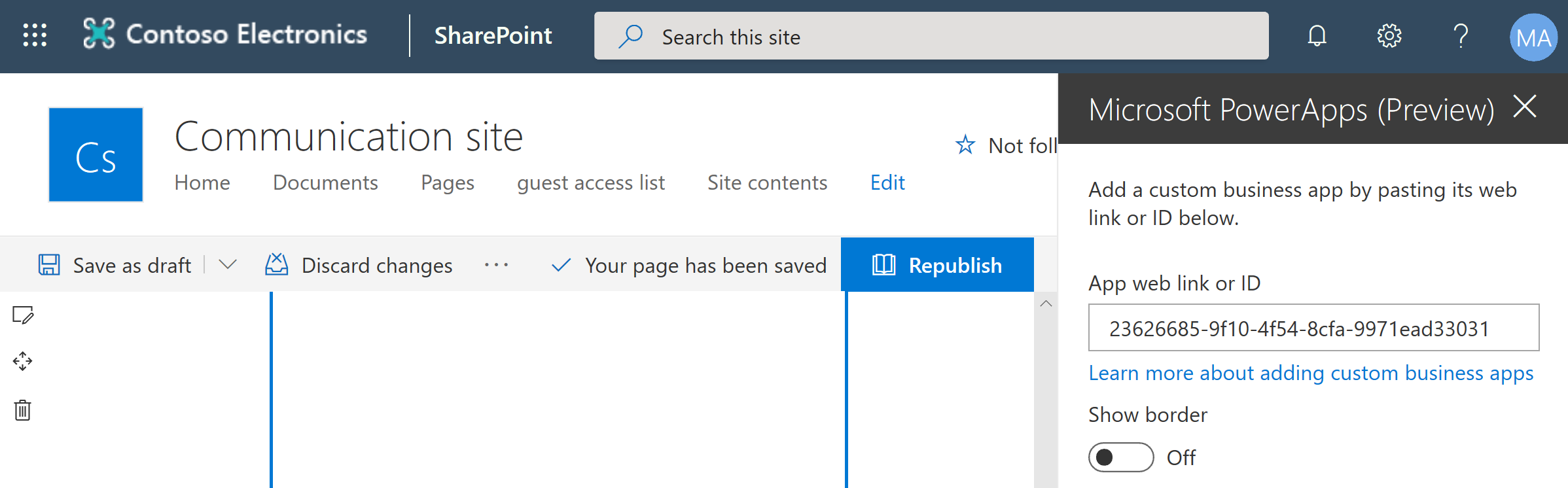
Når du bygger inn en lerretsapp i SharePoint via iFrame HTML-koden, kan du referere til appen ved å bruke den fullstendige nettadressen. Du finner URL-adressen ved å logge på Power Apps, velge en app, og deretter velge Detaljer-fanen under Nettkobling.
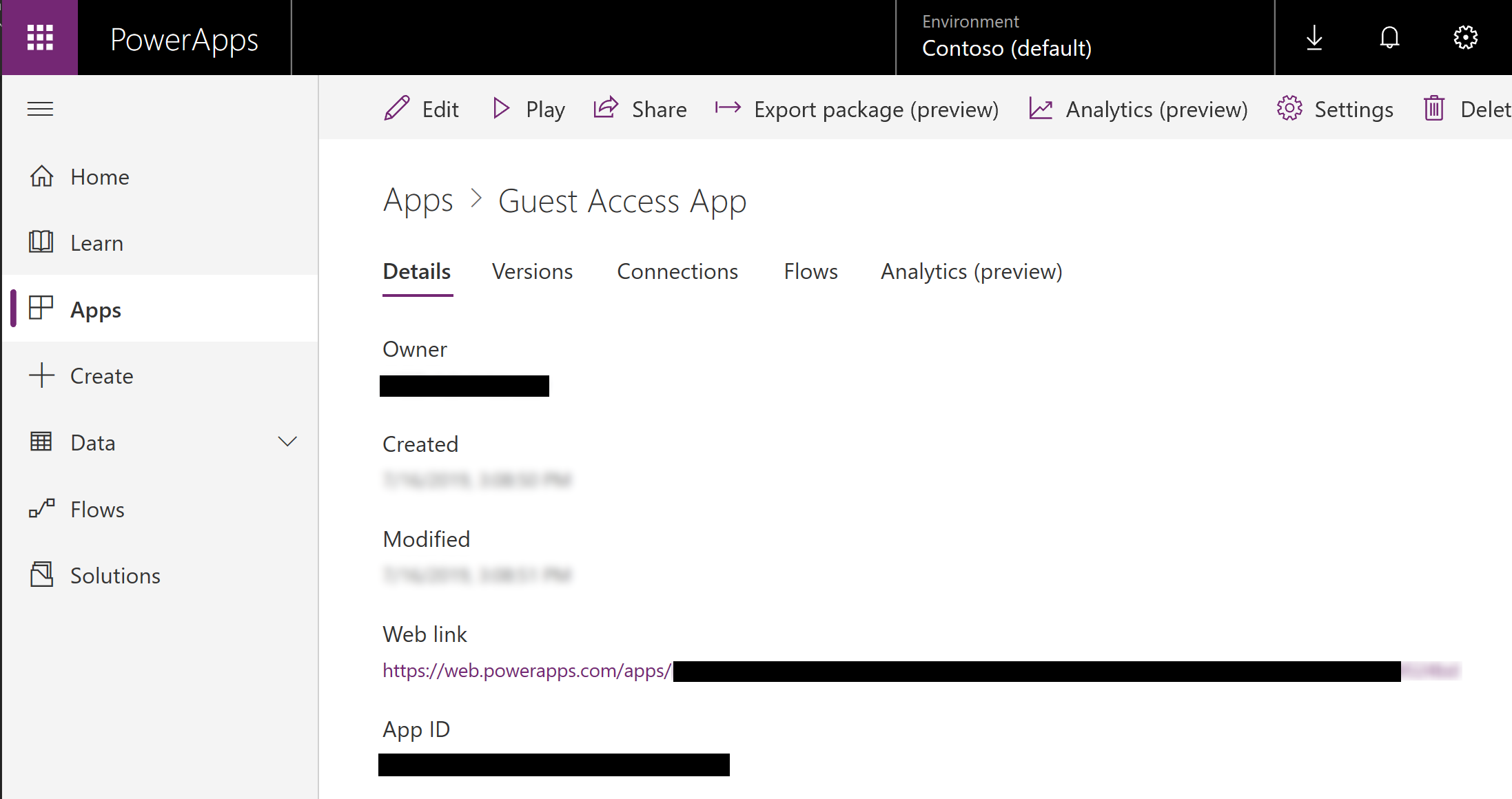
Hvordan er det mulig for gjester å åpne appen som deles med dem, men ingen datatilkoblinger opprettes?
Slik som tilfellet er uten gjester, må de underliggende datakildene som appen har tilgang til, også gjøres tilgjengelige for gesten.
Hvilken lisens må tilordnes til gjesten slik at de kan kjøre en app som er delt med dem?
Tabellen nedenfor forklarer om gjestene kan kjøre (bruke) tilpassede Microsoft Lister eller SharePoint-bibliotekskjemaer, lerretsapper og modelldrevne apper ved hjelp av den refererte lisensen.
| Planlegg | Tilpassede Microsoft Lister eller SharePoint-bibliotekskjema (ved hjelp av ikke-Premium-koblinger) | Tilpassede Microsoft Lister eller SharePoint-bibliotek (ved hjelp av ikke-premium-koblinger) | Lerretsapp (ved hjelp av ikke-Premium-koblinger) | Lerretsapp (ved hjelp av premium-koblinger) | Modelldrevet app |
|---|---|---|---|---|---|
| Ikke lisens | ✓ | ✗ | ✗ | ✗ | ✗ |
| SharePoint-bruker (uten Power Apps-lisens) | ✓ | ✗ | ✗ | ✗ | ✗ |
| Power Apps inkludert i Office | ✓ | ✗ | ✓ | ✗ | ✗ |
| Power Apps per-app-plan | ✓ | ✓ | ✓ | ✓ | ✓ |
| Power Apps per brukerplan | ✓ | ✓ | ✓ | ✓ | ✓ |
Hvis du vil ha mer informasjon om priser og mulighetene for ulike planer, kan du gå til Veiledning om lisenser for Microsoft Power Apps og Power Automate.
I Power Apps Mobile, hvordan kan en gjest se apper for hjemmeleieren sin?
Når brukere får tilgang til en lerretsapp via en mobil enhet og appen publiseres i en ikke-hjem-Microsoft Entra-leier, kan de bytte til en annen katalog.
I Power Apps Mobile, hvordan kan en gjest se apper i gjesteleieren?
Gjestebrukeren åpner e-postmeldingen vedkommende mottok da en app i gjesteleieren ble delt, og velger Åpne appen. Denne visningen gjelder både Microsoft Entra-brukere og Microsoft-kontobrukere. Du kan også opprette en dyp kobling. Hvis du vil ha mer informasjon, kan du se Bruke dype koblinger med Power Apps-mobil.
Må en gjest godta Microsoft Entra-gjesteinvitasjonen før en app kan deles med dem?
Nei. Hvis gjester åpner en app som ble delt med dem før de godtok en gjesteinvitasjon, blir gjesten bedt om å godta invitasjonen som en del av påloggingsfunksjonen når appen åpnes.
I hvilken Microsoft Entra-leier opprettes tilkoblinger for en gjestebruker?
Tilkoblinger for en app gjøres alltid i konteksten for Microsoft Entra-leieren appen er knyttet til. Hvis en app for eksempel opprettes i Contoso-leieren, opprettes tilkoblingene som opprettes for interne Contoso-brukere og gjestebrukere, i Contoso-leieren.
Kan gjester bruke Microsoft Graph med Power Apps?
Som standard har Azure B2B-brukere begrenset tillatelse til å få tilgang til informasjon fra Microsoft Graph. En brukers tillatelse i Microsoft Graph bestemmer hva som returneres når du bruker koblinger som Microsoft Security Graph, Office 365-brukere Office 365-grupper og egendefinerte koblinger ved hjelp av Microsoft Graph API-er. Hvis du vil ha mer informasjon om Microsoft Graph-tillatelser, kan du se Standard brukertillatelser og Arbeid med brukere i Microsoft Graph.
Hvilke Intune-policyer gjelder for gjester som bruker appene mine?
Intune bruker bare policyene for en brukers hjemmeleietaker. Hvis for eksempel Lesa@Contoso.com deler en app med Wanda@Fabrikam.com, fortsetter Intune å bruke Fabrikam.com-policyer på Wandas enhet, uavhengig av appene Wanda kjører.
Kan jeg deaktivere lisensgjenkjenning på tvers av leiere?
Nei. Autorisasjonsfunksjoner kan og bør brukes til å kontrollere hvilke brukere som har tilgang til en ressurs. Dataverse-miljøer kan for eksempel være bundet til en sikkerhetsgruppe som ekskluderer Azure B2B-gjestebrukere.
Hvorfor kan en Azure B2B-bruker uten lisens få tilgang til en modelldrevet app?
Gjenkjenningen av en tidligere lisensiert bruker som ikke lenger har en lisens, er ikke umiddelbar. Hvis du forventer at en bruker kommer til å miste tilgang til en app som bruker Dataverse, må vedkommendes godkjenning for appen eller dataene oppdateres. Du må for eksempel oppheve deling av appen med brukeren eller fjerne Dataverse-sikkerhetsroller fra brukeren.
Hvilke koblinger oppretter tilkoblinger i ressursleieren som standard?
Brukere som baserer seg på Azure B2B for å få tilgang til en app, har bare implikasjoner på koblinger som bruker Microsoft Entra ID for autentisering. Enkelte Microsoft Entra ID-baserte koblinger oppretter som standard en tilkobling i ressursleieren, mens andre som standard oppretter en tilkobling i hjemmeleieren. Koblinger som ikke bruker noen type Microsoft Entra ID-autentisering, fungerer på samme måte for gjester og medlemmer i en leier. Tabellen nedenfor viser alle koblinger som bruker Microsoft Entra ID-godkjenning, og som standard oppretter koblinger i ressursleieren. Hvis du vil ha mer informasjon om hver kobling og eventuelle begrensninger, kan du se Liste over alle Power Apps-koblinger
| Kobling | Oppretter tilkobling i ressursleier som standard |
|---|---|
| Microsoft Entra | Ja |
| Azure Automation | Ja |
| Azure Container Instance | Ja |
| Azure Data Factory | Ja |
| Azure Data Lake | Ja |
| Azure IoT Central | Ja |
| Azure Kusto | Ja |
| Azure Log Analytics | Ja |
| Azure Resource Manager | Ja |
| Microsoft Dataverse | Ja* |
| Dynamics 365 AI for Sales | Ja |
| Microsoft Teams | Ja |
| Office 365 Groups | Ja |
| Office 365 Users | Ja |
| Outlook-oppgaver | Ja |
| Power BI | Ja |
| SharePoint | Ja |
* Når du bruker Microsoft Dataverse som datakilde, må du sørge for at gjestebrukeren lisensieres fra den samme leieren der du har Dataverse-dataene.
Se også
Redigere en app
Gjenoppretting av appen til en tidligere versjon
Eksporter og importer en app
Slette en app